Windows 10 predstavuje skvelú platformu na spustenie aplikácie Microsoft SharePoint. Aktualizácia pádu Creator pre Windows 10 zahŕňa novú funkciu synchronizácie pre SharePoint s názvom súbory na požiadanie. Ďalšie informácie o súboroch OneDrivu na požiadanie.
Internet Explorer 11 verzus Microsoft Edge
V závislosti od toho, na čo práve SharePoint používate, môže byť pre vás výhodnejšie prepínať medzi prehliadačmi Microsoft Edge a Internet Explorer 11.
Prehliadač Microsoft Edge
Predvoleným internetovým prehliadačom vo Windowse 10 je Microsoft Edge. Stránka služby SharePoint sa automaticky otvorí v prehliadači Microsoft Edge a zobrazovanie lokalít, väčšiny aplikácií a ďalších súčastí funguje bez problémov. Tento prehliadač je vhodný aj na nahrávanie súborov, pretože umožňuje nahrať viacero súborov a priečinkov do knižnice dokumentov presunutím myšou alebo použitím tlačidla nahrávania.
Microsoft Edge však nepodporuje otváranie knižnice dokumentov vybratím možnosti Otvoriť v Prieskumníkovi. V SharePoint 2016 e a SharePoint 2013, ako aj klasickom používaní v SharePoint sa tlačidlo na páse s nástrojmi v Microsoft Edge zobrazí ako sivé. V SharePoint sa v ponuke zobrazenia nezobrazuje možnosť Zobraziť v Prieskumníkovi .
Poznámka: Prehliadač Microsoft Edge sa pravidelne aktualizuje. Výročná aktualizácia Windowsu 10 zahŕňa aj presúvanie súborov a priečinkov myšou v prehliadači Microsoft Edge. Funkcie sa menia a pribúdajú, preto skontrolujte, či máte najnovšiu verziu. Bezplatnú výročnú aktualizáciu Windowsu 10 môžete získať tu.
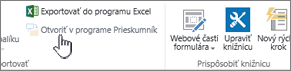 SharePoint 2016 v prehliadači Microsoft Edge |
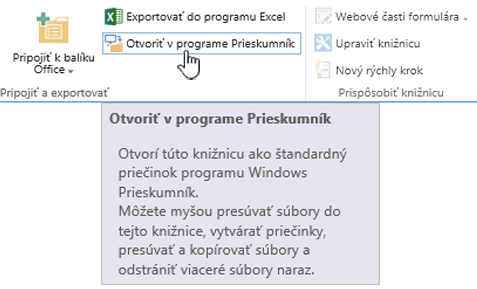 SharePoint 2016 v prehliadači Internet Explorer 11 |
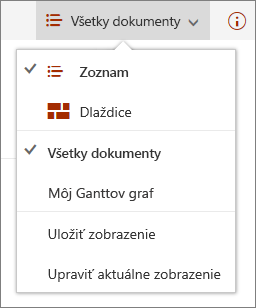 SharePoint v Microsoft Edge |
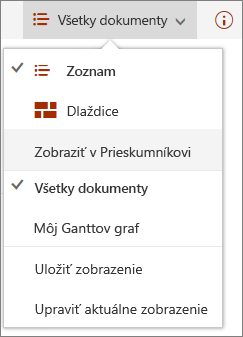 SharePoint v Internet Explorer 11 |
Internet Explorer 11
Internet Explorer 11 tiež prichádza s Windows 10, ale musíte ho spustiť manuálne. Internet Explorer funguje aj pri väčšine úloh v SharePoint vrátane otvorenia knižnice dokumentov pomocou možnosti Otvoriť v programe Prieskumník. Internet Explorer 11 umožňuje nahrať súbory presunutím myšou alebo použitím tlačidla nahrávania, nie je však možné nahrať priečinky. Tento problém môžete obísť použitím možnosti Otvoriť v Prieskumníkovi alebo synchronizáciou knižnice dokumentov so svojím počítačom. V oboch prípadoch sa súbory a priečinky kopírujú alebo presúvajú použitím Prieskumníka.
Poznámky:
-
Ak používate Prieskumníka s Internet Explorer 11 alebo Microsoft Edge v klasickom prostredí SharePointu, musíte tiež skontrolovať, či máte v priečinku dôveryhodné lokality nasledovné plne kvalifikovaní názvy domén (FQDN):
-
<nájomníka>. sharepoint.com
<nájomníka> – my.sharepoint.com
<nájomníka> – files.sharepoint.com
<nájomníka> – myfiles.sharepoint.com -
V časti <nájomník> sa nachádza sharepointový názov vášho podniku. Ak SharePoint používate napríklad prostredníctvom contoso.sharepoint.com, nahraďte slovo <nájomník> názvom Contoso. Vaše adresy URL budú contoso.sharepoint.com alebo contoso-my.sharepoint.com a tak ďalej.
Otvorenie prehliadača Internet Explorer 11 alebo Microsoft Edge v systéme Windows 10
Internet Explorer 11 alebo Microsoft Edge môžete v systéme Windows 10 jednoducho otvoriť v ponuke Štart. Tu je postup:
Spustenie Internet Explorera
-
Kliknite na tlačidlo Štart

-
Zadajte heslo Internet Explorer a potom vyberte položku Internet Explorer.
-
Po otvorení prehliadača môžete otvoriť SharePoint.
Ak je vaším predvoleným prehliadačom Microsoft Edge, relácia bude prebiehať v prehliadači Internet Explorer 11dovtedy, kým neotvoríte stránku prostredníctvom prepojenia. Nové prepojenia sa otvoria v predvolenom prehliadači Microsoft Edge.
Spustenie Microsoft Edgeu
-
Kliknite na tlačidlo Štart

-
Zadajte heslo Edge a potom vyberte položku Microsoft Edge.
-
Po otvorení prehliadača môžete otvoriť SharePoint.
Prepnutie predvoleného prehliadača v systéme Windows 10
Ak zistíte, že Internet Explorer 11 je pre vás vhodnejší alebo chcete prehliadače pravidelne prepínať, vykonajte tieto kroky:
-
V systéme Windows 10 kliknite na položku Štart

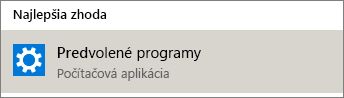
-
V časti webový prehliadač kliknite na položku Microsoft Edgea potom v dialógovom okne Výber aplikácie vyberte položku Internet Explorer . Ak prepínate z Internet Explorera na Microsoft Edge, v časti Webový prehliadačkliknite na položku Internet Explorer a potom vyberte položku Microsoft Edge.
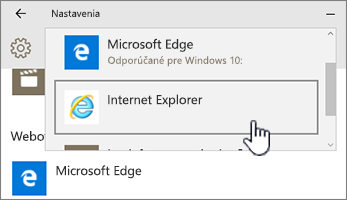
-
Zatvorte dialógové okno Výber predvolených aplikácií.
Pridanie oboch prehliadačov na panel úloh v systéme Windows 10
Oba prehliadače pre Windows 10 ponúkajú výhody a mať ich obidva poruke môže byť užitočné. Pomocou nasledujúceho postupu môžete Microsoft Edge aj Internet Explorer 11 pridať na panel úloh v dolnej časti obrazovky.
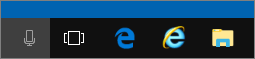
Pripnutie prehliadačov na panel úloh
-
Kliknite na tlačidlo Štart

-
Zadajte heslo Internet Explorer, pravým tlačidlom myši kliknite na položku Internet Explorer a vyberte možnosť Pripnúť na panel úloh.
-
Zadajte heslo Edge, kliknite pravým tlačidlom myši na položku Microsoft Edge a vyberte možnosť Pripnúť na panel úloh.










